Notiunea de document soft desemneaza un fisier creat de utilizator intr‑o aplicatie soft de executie, fisier care contine date specifice utilizatorului, elaborate prin aplicatia respectiva intr‑un format adaptat aplicatiei utilizate.
Numeroase documente tehnice, economice, de afaceri, publicitare, de informare, didactice includ informatii de diferite tipuri, generate in dife 222d34c rite aplicatii soft. Mediul Windows faciliteaza crearea documentelor complexe prin caracteristica OLE, adica "Object Linked and Embedded". Sub aceasta forma, obiectele elaborate in diferite pachete soft pot constitui impreuna un singur document, dar pot fi editate fiecare prin aplicatia din care au provenit.
Un document Word, Excel, Power Point, CorelDraw, etc., poate sa includa desene AutoCAD, iar un desen AutoCAD poate sa contina documente create in Word, foi de date create in Excel, slide‑uri din Power Point, imagini create cu editoare dedicate, sunete, multimedia, etc. (fig. 17.1).
La plotarea desenului, obiectele create in alte aplicatii Windows si incluse in desenul AutoCAD sunt plotate numai daca configuratia curenta de plotare utilizeaza "Windows System Printer".
Obiectele incluse in desenele AutoCAD prin relatia "link" (legare) se comporta similar cu referintele externe. Ele raman ca fisiere independente, la locatia lor initiala, care se memoreaza in desen, iar instantierea lor in desen se actualizeaza de fiecare data cand se modifica obiectul original. Relatia "link" este utila pentru mentinerea mereu in actualitate a informatiilor variabile in timp, ca si pentru refolosirea aceleiasi informatii in mai multe desene diferite. Dimensiunea fisierului‑desen nu creste semnificativ prin includerea unui obiect "linked". Relatia are dezavantajul ca impune pastrarea fisierului din relatie la locatia initiala.
Obiectele incluse in desenele AutoCAD prin relatia "embed" (fixare) se copiaza ca si componente interne ale desenului, se salveaza cu acesta, iar instantierea lor in desen nu se actualizeaza la modificarea originalului. Copia interna nu mai pastreaza nici o legatura cu originalul din care a provenit. Un obiect "embedded" poate fi editat insa cu aplicatia soft care l‑a creat. Relatia "embed" este utila deoarece nu necesita imobilizarea originalului la o anumita locatie pe suport hard, dar prezinta inconvenientele nementinerii in actualitate si cresterii considerabile a dimensiunii fisierului‑desen.

Figura 17.1 Exemplu de fisier‑desen AutoCAD incluzand obiecte create cu alte aplicatii Windows: foi de date Excel, grafic Excel, fisier audio
AutoCAD este un bun furnizor de informatie pentru alte aplicatii. Un desen AutoCAD poate deveni un document server pentru documente complexe, create in alte aplicatii din mediul Windows. Desenele AutoCAD in ansamblu, sau parti din acestea pot constitui obiecte legate sau fixate in alte tipuri de documente Windows. Exportul informatiilor din AutoCAD este facilitat prin cateva comenzi adecvate, COPYLINK, COPYCLIP, CUTCLIP.
Comanda COPYLINK copiaza vederea curenta a desenului in Clipboard, spre a fi folosita ca element OLE in alte aplicatii. Daca zona grafica este ocupata de un singur viewport, acesta face obiectul copierii. Daca exista mai multe viewport‑uri, se ia in considerare doar cel curent.
Comanda COPYCLIP copiaza obiectele desemnate in Clipboard, daca in acel moment cursorul‑ecran se afla deasupra zonei grafice, respectiv linii din fereastra de text, daca cursorul se afla deasupra acesteia.
Comanda CUTCLIP opereaza similar cu COPYCLIP, dar elimina din desen obiectele selectate.
Comenzile COPYLINK, COPYCLIP, CUTCLIP sunt accesibile prin tastare sau din meniul pull‑down "Edit".
AutoCAD poate avea rolul de client deservit in raport cu alte aplicatii Windows, preluand de la acestea informatii sub forma de obiecte OLE. Desenul AutoCAD devine astfel un document complex. Fisiere multimedia cu animatii si explicatii despre desen, emblema firmei, tabele de date, grafice, texte de tip document, pot constitui elemente preluate din aplicatiile sursa spre a completa desenul AutoCAD cu detalii utile.
Comanda INSERTOBJ realizeaza importul de obiecte OLE, fie prin relatia "link", fie prin relatia "embed". Comanda activeaza caseta de dialog "Insert Object", pentru exprimarea optiunilor privind tipul si provenienta obiectului vizat (fig. 17.2).
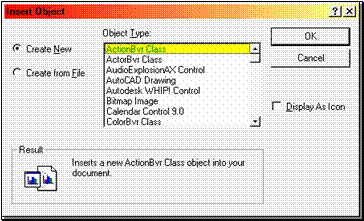
Figura 17.2 Caseta de dialog "Insert Object" destinata importului de obiecte OLE
Dupa furnizarea informatiilor necesare in faza descrisa, programul deschide o noua caseta de dialog, "OLE Properties" (fig. 17.3), prin care se enunta caracteristicile dimensionale si calitatea plotarii obiectului legat/fixat.

Figura 17.3 Caseta de dialog "OLE Properties"
Comanda OLELINKS opereaza asupra legaturilor existente in desen ca urmare a includerii unor obiecte OLE prin relatia "link". Legatura poate fi actualizata, modificata, anulata. Comanda este disponibila numai daca in desen exista cel putin un obiect legat. OLELINKS activeaza o caseta de dialog (fig. 17.4), prin care se specifica legatura, tipul si locatia prezenta a obiectului legat, precum si operatia efectuata asupra legaturii.

Figura 17.4 Caseta de dialog "Links", utilizata in managementul legaturilor definite in desen
Comanda PASTECLIP insereaza in desenul curent continutul Clipboard‑ului. Rolul comenzii este acelasi ca si in alte aplicatii Windows. Daca in Clipboard este stocat un obiect OLE, AutoCAD deschide caseta de dialog "OLE Properties", pentru specificarea proprietatilor acestuia. Daca este vorba despre un obiect grafic AutoCAD, Clipboard‑ul nu altereaza natura sa.
Comanda PASTESPEC are rol similar cu PASTECLIP, dar solicita prin caseta "Paste Special" (fig. 17.5) informatii detaliate privind formatul informatiei inserate in desen.
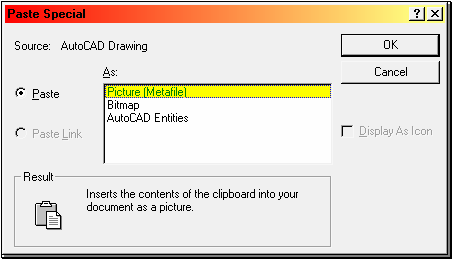
Figura 17.5 Caseta de dialog "Paste Special"
Comenzile descrise in acest subcapitol sunt accesibile prin tastare sau din meniul pull‑down "Edit".
Operatiile clasice din Windows privind mutarea sau copierea obiectelor prin dragging cu mouse‑ul (tragere dinamica pe ecran), dintr‑o fereastra de aplicatii in alta, sunt valabile si in AutoCAD. Obiectele incluse in desen prin dragging sunt totdeauna fixate, conform relatiei "embed".
Comenzile de editare specifice mediului AutoCAD nu sunt aplicabile pe obiectele OLE incluse in desen. Nu pot fi oglindite, multiplicate, rotite astfel de obiecte prin comenzi precum MIRROR, ARRAY, ROTATE. Editarea dimensiunilor acestora se realizeaza cu ajutorul casetei "OLE Properties".
Comanda clasica UNDO din AutoCAD nu are efect asupra modificarilor operate pe obiectele OLE. In acest scop se poate folosi optiunea Undo din meniul asociat butonului drept al mouse‑ului.
Modurile Osnap nu sunt aplicabile pe obiectele OLE din desenele AutoCAD.
Obiectele OLE din AutoCAD nu sunt selectabile prin procedurile clasice. Selectarea unui astfel de obiect se realizeaza prin clic cu mouse‑ul deasupra acestuia.
Pentru a schimba layer‑ul in care a fost creat un obiect OLE, sunt necesare urmatoarele operatii:
|